win10应用商店打不开怎么办 win10无法打开应用商店的解决方法
更新时间:2023-01-18 18:02:00作者:qin
很多刚使用win10纯净版系统电脑的同学们,在对电脑进行操作的时候可能会出现操作失误的情况,有的时候可能会找不到我们的应用商店,该怎么解决呢?win10应用商店打不开怎么办?接下来,小编给大家带来win10无法打开应用商店的解决方法,喜欢的同学们可以关注好装机。
具体方法如下:
1、首先,在电脑桌面的任务栏左下角,右键点击开始按钮,在弹出菜单中选择“设置”菜单项。
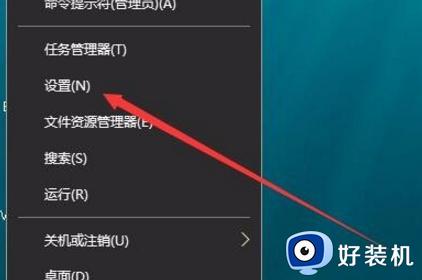
2、在打开的控制面板窗口,我们点击“应用”图标。

3、这时在打开的应用设置窗口中,点击左侧边栏的“应用和功能”快捷链接。
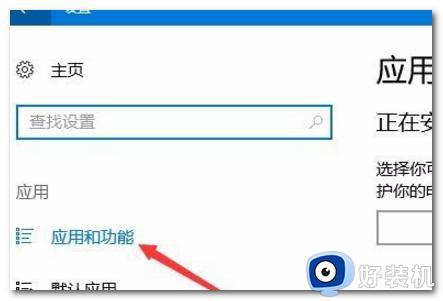
4、然后在右侧窗口中找到“应用商店”一项,点击该项后可以打开展开菜单。点击“高级选项”快捷链接。
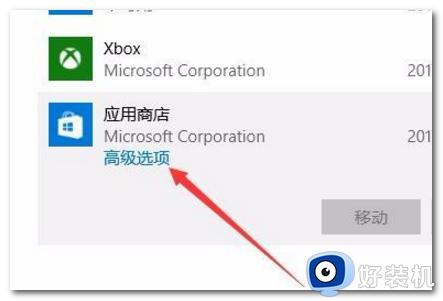
5、在打开的应用商店高级选项窗口中,点击“重置”按钮。
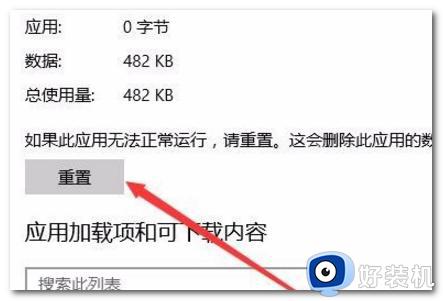
6、这时会弹出一个是否要永久删除此设备的应用数据确认窗口,我们直接点击“重置”按钮就可以了。重置后重新启动计算机就可以正常打开应用商店了。
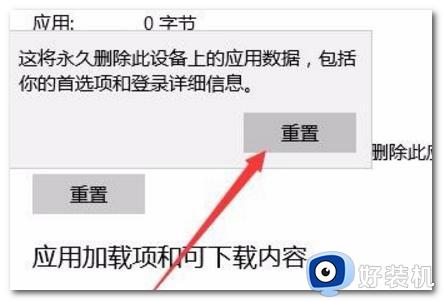
上文就是给大家总结的关于win10无法打开应用商店的解决方法的全部内容了,平时大家在遇到这种情况的时候,就按照上述的方法进行操作就好了哦。
win10应用商店打不开怎么办 win10无法打开应用商店的解决方法相关教程
- win10应用商店无法打开怎么办 win10应用商店打不开是怎么回事
- windows10应用商店打不开的处理方法 win10电脑应用商店打不开怎么解决
- windows10应用商店打不开如何修复 win10应用商店打不开怎么办
- win10打开微软商店没反应怎么办 win10微软商店无法打开修复方法
- win10打开应用商店一直转圈怎么办 win10应用商店登录转圈圈解决方法
- win10微软商店无法打开的解决方法 win10电脑自带的微软商店打不开怎么办
- 如何解决win10应用商店无法联网 win10应用商店无法联网的解决方法
- Win10打开商店提示错误代码0x80D02017怎么办 win10打开微软商店出现0x80D02017如何解决
- 怎么打开win10应用商店 win10打开应用商店的方法
- win10应用商店无法加载页面请重试解决方法 win10应用商店打不开提示页面加载失败怎么办
- win10拼音打字没有预选框怎么办 win10微软拼音打字没有选字框修复方法
- win10你的电脑不能投影到其他屏幕怎么回事 win10电脑提示你的电脑不能投影到其他屏幕如何处理
- win10任务栏没反应怎么办 win10任务栏无响应如何修复
- win10频繁断网重启才能连上怎么回事?win10老是断网需重启如何解决
- win10批量卸载字体的步骤 win10如何批量卸载字体
- win10配置在哪里看 win10配置怎么看
win10教程推荐
- 1 win10亮度调节失效怎么办 win10亮度调节没有反应处理方法
- 2 win10屏幕分辨率被锁定了怎么解除 win10电脑屏幕分辨率被锁定解决方法
- 3 win10怎么看电脑配置和型号 电脑windows10在哪里看配置
- 4 win10内存16g可用8g怎么办 win10内存16g显示只有8g可用完美解决方法
- 5 win10的ipv4怎么设置地址 win10如何设置ipv4地址
- 6 苹果电脑双系统win10启动不了怎么办 苹果双系统进不去win10系统处理方法
- 7 win10更换系统盘如何设置 win10电脑怎么更换系统盘
- 8 win10输入法没了语言栏也消失了怎么回事 win10输入法语言栏不见了如何解决
- 9 win10资源管理器卡死无响应怎么办 win10资源管理器未响应死机处理方法
- 10 win10没有自带游戏怎么办 win10系统自带游戏隐藏了的解决办法
